【2025最新】iPhoneを売る前にやるべきことまとめ
iPhoneやスマホをお使いの皆様は、ちゃんとバックアップしていますか?最新のバックアップが完了していると、いざという時の復旧がスムーズですし、データも失われないので安心ですよね。ところが、場合によってはバックアップができないことがあるんです。この記事では多くの方がお使いのiCloudバックアップができない原因とその対策についてご紹介していきます!バックアップに便利なiCareFoneというツールもご紹介していますので、ぜひ最後までご覧くださいね!
はじめにiCareFoneというiPhoneデータ管理アプリを使用したバックアップ方法をご紹介します。iCareFoneは完全無料でiPhoneデータのバックアップにも関わらず、大量のデータを簡単操作で管理・編集・整理できます。それだけでなく、データの管理や復元にも対応しているので、これ1つでiPhoneのデータ管理を完結できるので、非常にオススメですよ。 iCareFoneを起動してUSBケーブルを使ってiPhoneをパソコンに接続し、「バックアップ&復元」をクリックします。 バックアップするファイルを選択後、「バックアップ」を押します。 しばらくすると、iPhoneデータのバックアップが完成されます。「バックアップデータを確認」、または「バックアップリストを確認」からバックアップしたデータを確認します。
つづいて、iTunesを使用したバックアップ方法のご紹介です。iTunesはエラーが起こりやすいと感じる方も多いようですが、iTunesでもバックアップや復元が可能です。
手順1:iPhoneをUSBケーブルでPCに接続し、iTunesを起動します。iTunes画面の左上に表示されるデバイスボタンをクリックします。 手順2:iTunesのバックアップ欄から「今すぐバックアップ」をクリックすれば操作完了です。
最後に、iCloudを利用したバックアップ方法のご紹介です。この方法はPCが不要でiPhoneだけでバックアップ可能なので、手軽にバックアップしたい方にはオススメです。
手順1:iPhoneをWi-Fiネットワークに接続します。
「設定」→「ユーザー名」の順に選択し、「iCloud」をタップします。 手順2:「iCloud バックアップ」をタップします。「今すぐバックアップを作成」をタップすれば、操作完了です。 2つ目にやるべきことは、各種Apple製品とのペアリングの解除です。打ってしまったiPhoneとのペアリング情報が残っていると、新しいiPhoneが接続できない場合もあるので注意しましょう。 手順1:iPhoneでWatchアプリを開きます。
画面上部にある「すべてのApple Watch」をタップします。 手順2:ペアリングを解除したいApple Watchの右側の「i」マークをタップします画面下部の「Apple Watchとのペアリングを解除」をタップします。 手順3:確認画面が表示されるので、再度「Apple Watchとのペアリングを解除」をタップすればペアリング解除が完了します。 手順1:iPhoneで「設定」アプリを開き、「Bluetooth」をタップします。
「Air Pods」という項目を探し、右側の「i」マークをタップします。 手順2:画面上部の「このデバイスの登録を解除」をタップします。
確認画面が表示されるので、再度「デバイスの登録を解除」をタップすればペアリング解除が完了します。 3つ目にやるべきことは、「iPhoneを探す」をOFFにすることです。もう使うことのないiPhoneの位置情報は必要ないので、「探す」機能も切っておくと安心です。 手順1:iPhoneで「設定」アプリを開きます。
画面上の自分の名前をタップし、「探す」をタップします。 手順2:画面上の「iPhoneを探す」をタップします。
「iPhoneを探す」の右のボタンをタップして機能をOFF(灰色)にすれば操作完了です。 4つ目にやるべきことは、iCloudやAppStoreからサインアウトしておくことです。打ったiPhoneが誰かの手に渡った時に、iCloudやAppStoreにアクセスされないよう、事前にしっかりとサインアウトしておくことが大切です。 手順1:iPhoneで「設定」アプリを開きます。
画面上のユーザー名をタップします。 手順2:画面を一番下までスクロールし、「サインアウト」をタップします。Appleパスワードを入力すれば、サインアウト完了です。
5つ目にやるべきことは、iPhoneの初期化です。iPhoneの中には重要な個人情報がたくさん入っています。ですので売却する前にしっかりと初期化しておきましょう。
手順1:iPhoneで「設定」アプリを開きます。
「一般」→「転送またはiPhoneをリセット」または「リセット」へとタップして進みます。 手順2:「すべてのコンテンツと設定を消去」をタップします。
後は画面の指示に従って進めれば、初期化(リセット)が完了します。
6つ目にやるべきことは、売却するiPhoneをApple IDアカウントから削除することです。今後使うことのないiPhoneをアカウントに残す必要はありませんので、この機会に削除してしましましょう。ここでは、iCloudを利用した方法をご紹介します。
手順1:iCloud.comにアクセスし、あなたのApple IDでサインインします。
「iPhoneを探す」をクリックします。 手順2:「すべてのデバイス 」をクリックして、リストを展開し、削除したいiPhoneをクリックして選択します。
「iPhoneを消去する」オプションをクリックしてApple IDでサインインします。 手順3:すべてのオプション操作をスキップして、「完了」をクリックします。
「アカウントから削除」というオプションが表示されるので、それをクリックすれば、iPhoneからApple IDが削除されます。
抜く方法はとても簡単。iPhoneの箱の中に専用のピンが入っているので、それをiPhoneの側面にある小さな穴に差し込みます。そうするとカチッと音がしてSIMトレーが出てきます。後は、指で引っ張り出してSIMカードを取り出すだけです。
専用のピンを失くしてしまった場合は、安全ピンや画びょうなどの細くて固いピンで代用しましょう。
如何でしたでしょうか。この記事では、お使いのiPhoneを売る前にやるべきことを7つ、ご紹介しました。これらの対処を忘れてしまうと、あなたの個人情報が悪用されるリスクがありますので、必ず実施しておきましょう。また、バックアップでご紹介したiCareFoneというiPhone/iPadデータ無料バックアップソフトは、バックアップだけでなくデータ復元や管理にも幅広くお使いいただけるツールとなっていますので、この機会にぜひご活用くださいね! 最終更新日2024-12-30 / カテゴリiPhoneデータ 目次
Part1:iPhoneの大切なデータをバックアップする
1.iCareFoneを利用してiPhoneを無料でバックアップする
対応可能なiPhoneのデータ一覧



2.iTunesでiPhoneデータをバックアップする
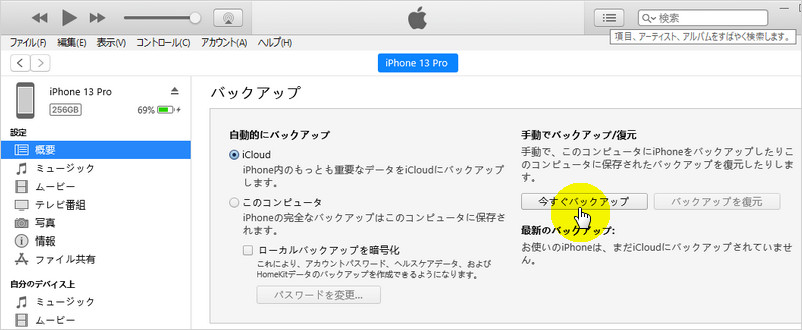
3.iCloud経由でiPhoneデータをバックアップする
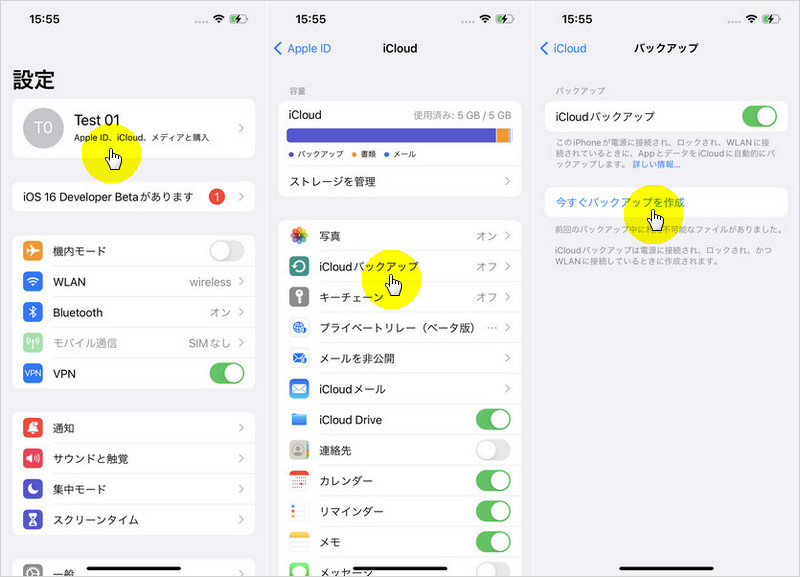
Part2:Apple WatchやAir podsなどのApple製品とのペアリングを解除する
[Apple製品とのペアリング解除方法:Apple Watchの場合]
[Apple製品とのペアリング解除方法:Air Podsの場合]
Part3:「iPhoneを探す」をオフにする
[「iPhoneを探す」機能をOFFにする方法]
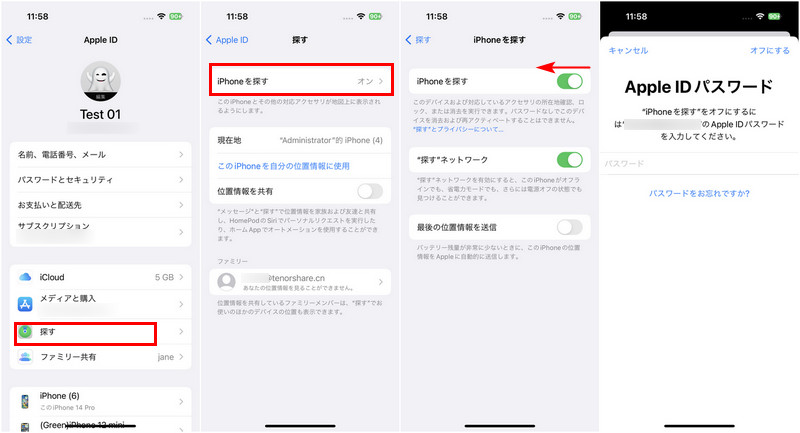
Part4:iCloudとApp Storeからサインアウトしておく
[iCloudやAppStoreからサインアウトする方法]
Part5:iPhoneの初期化を行い、全てのデータを消去する
[iPhoneを初期化する方法]
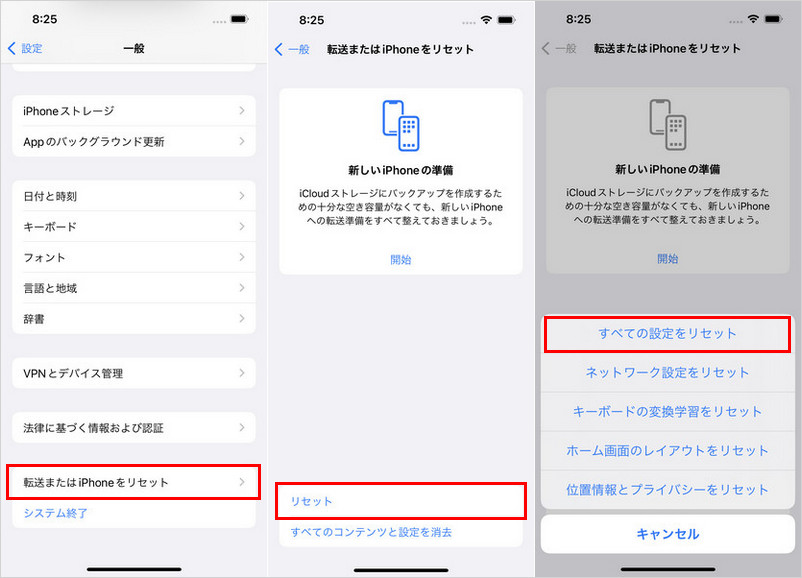
Part6:Apple IDアカウントからお使いのiPhoneを削除する
[Apple IDアカウントからiPhoneを削除する方法]
Part7:SIMカードを抜く
まとめ
【2025最新】iPhoneを売る前にやるべきことまとめ






(0 票、平均: 5.0 out of 5 )
(クリックしてこの記事へコメント)